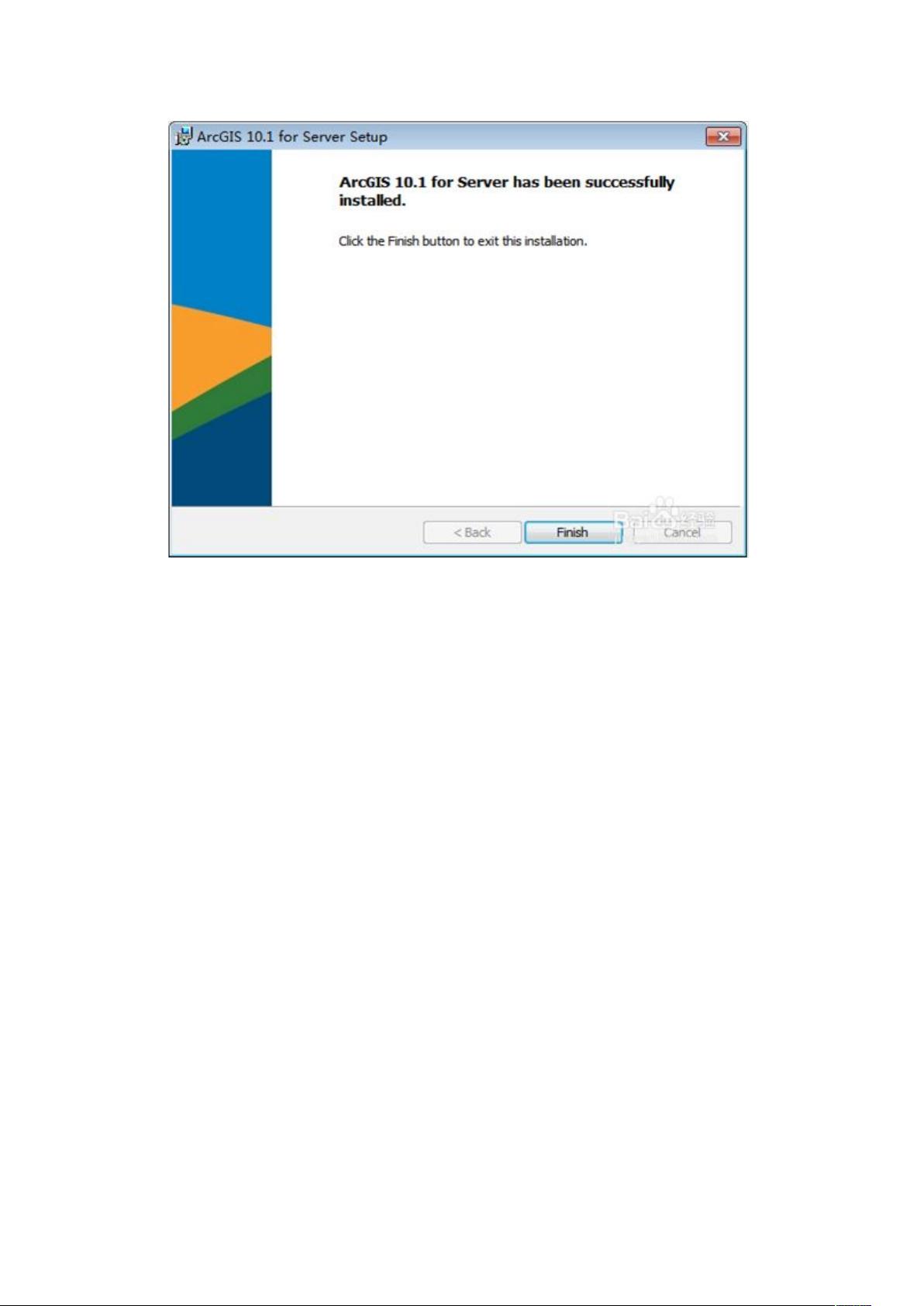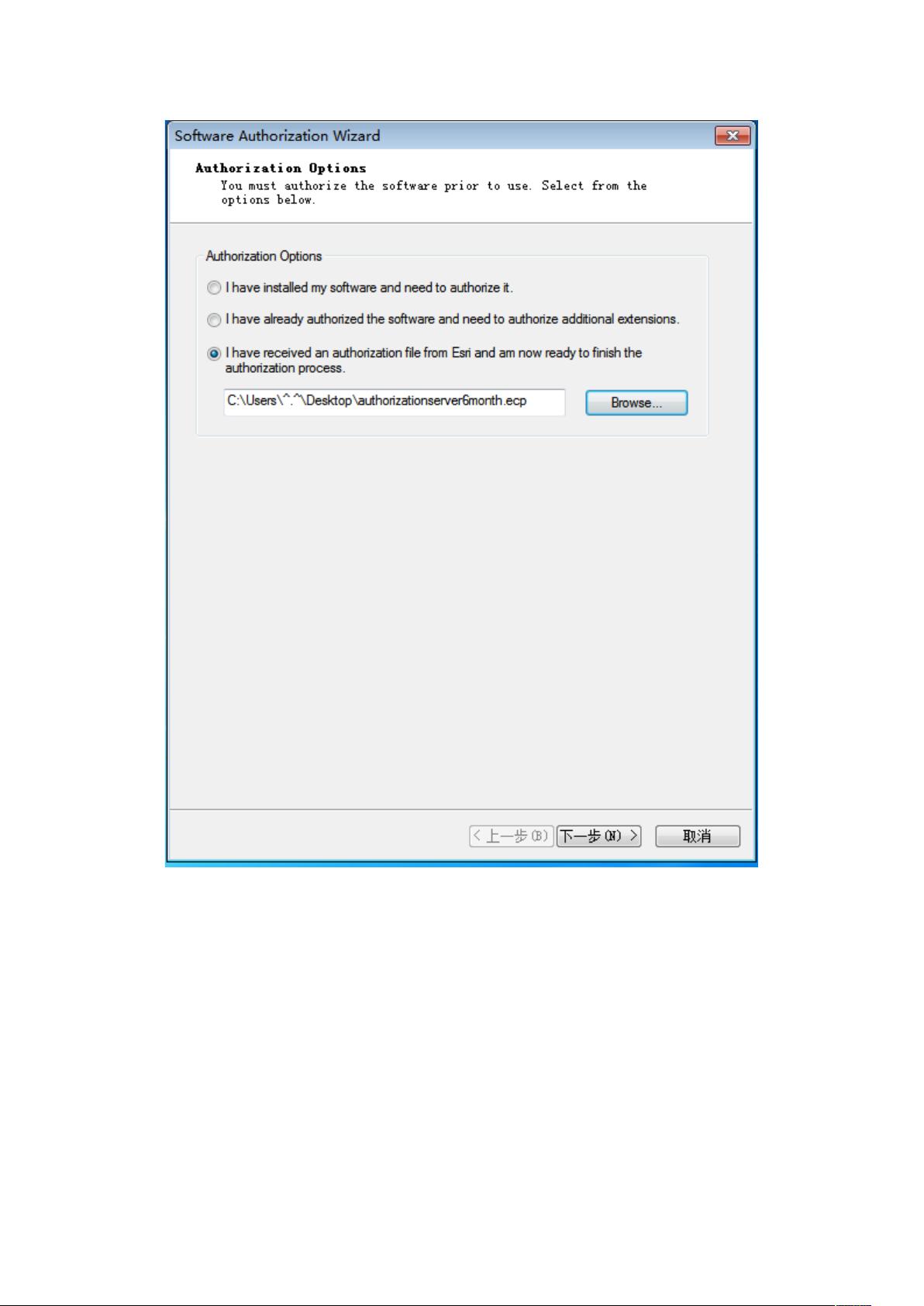ArcGIS Server开发环境搭建和服务发布指南
版权申诉
201 浏览量
更新于2024-07-07
收藏 4.83MB DOCX 举报
ArcGIS Server 开发环境搭建与服务发布
本文档主要介绍了 ArcGIS Desktop 和 ArcGIS for Server 的安装配置、GIS 服务的发布以及如何进行地图切片,使用的 ArcGIS 软件版本为 10.1。
一、ArcGIS Desktop 安装
ArcGIS Desktop 的安装非常简单,只需要运行安装包中的 ESRI.exe,点击 ArcGIS for Desktop 后的 Setup,开始安装,然后按照提示点击 Ok 即可。
二、ArcGISServer 安装
ArcGISServer 的安装需要满足一定的操作系统需求,即操作系统必须为 64 位。安装步骤如下:
1. 安装 ArcGISServer:加载光盘后运行,可以看见安装界面,选择安装 ArcGIS for Server,点击 Setup。
2. 在弹出的窗口中点击 Next,勾选 I accept the license agreement。
3. 点击 Change 可以修改安装路径,点击 Next 继续。
4. 点击 Browse 可以选择 Python 的安装目录,选择好后点击 Next 继续。
5. 创建 server 账户和密码,设置完毕后点击 Next 继续。
6. 如果有之前安装时候创建的账户配置文件,可以勾选下面的那个选项。提示是否导出账号信息。如无需要,可以选择不导出。点击 Next 继续。
7. 点击 Install 即可开始安装,耐心等待安装结束。
8. 点击 Finish 完成安装。
三、授权和创建站点
安装完成后,需要进行授权,选择相应的授权方式进行授权。授权完成,点击完成,结束授权。
创建站点:安装完成后,会自动弹出 Manager 页面,这里我们选择创建站点。加入现有站点是用来搭建集群的,以后会介绍。输入主站点管理员账户点击“下一步”。很多人到这一步会有一个疑问:这个账户和刚刚安装 ArcGISServer 步骤中创建的账户有关系吗?分别用来控制什么?首先在上一节中我们创建的 ArcGISServer 账户,是为 ArcGISServer 创建的操作系统账户(安装完你可以切换操作系统账户看一下,是不是多了一个 ArcGISServer),该账户实际上用来管理 ArcGISServer 的操作系统进程(启动、停止 ArcGISServer 服务);而我们此时创建的站点账户,主要是为了管理站点中的各种服务形式的 GIS 资源(各种类型服务的发布、启动、停止、删除;站点安全;集群管理等等)。这两个账户的设置完全没有关系,可以随意设置。
四、GIS 服务发布
GIS 服务发布是 ArcGISServer 的主要功能之一。ArcGISServer 提供了多种类型的服务,如 Map Service、Feature Service、Image Service 等。这些服务可以发布到互联网上,供其他用户访问。GIS 服务发布的步骤如下:
1. 创建服务:在 ArcGIS for Server 中创建服务,选择服务类型,如 Map Service。
2. 配置服务:配置服务的参数,如服务名称、服务描述、服务URL 等。
3. 发布服务:发布服务到互联网上,供其他用户访问。
五、地图切片
地图切片是 ArcGISServer 的一个重要功能。地图切片可以将大型地图切割成小的 tiles,从而提高地图的加载速度。ArcGISServer 提供了多种切片方式,如,Grid、Tile 等。地图切片的步骤如下:
1. 创建切片:在 ArcGIS for Server 中创建切片,选择切片方式,如 Grid。
2. 配置切片:配置切片的参数,如切片大小、切片间距等。
3. 生成切片:生成切片,ArcGISServer 将根据配置生成切片。
ArcGISServer 的开发环境搭建需要安装 ArcGIS Desktop 和 ArcGIS for Server,配置 GIS 服务,并发布服务。同时,ArcGISServer 还提供了地图切片功能,可以提高地图的加载速度。
2022-07-13 上传
2019-09-12 上传
2018-06-21 上传
2023-08-23 上传
2023-05-14 上传
2023-07-17 上传
2023-04-14 上传
2023-06-28 上传
2023-05-14 上传
ichun111
- 粉丝: 0
- 资源: 4万+
最新资源
- 计算机人脸表情动画技术发展综述
- 关系数据库的关键字搜索技术综述:模型、架构与未来趋势
- 迭代自适应逆滤波在语音情感识别中的应用
- 概念知识树在旅游领域智能分析中的应用
- 构建is-a层次与OWL本体集成:理论与算法
- 基于语义元的相似度计算方法研究:改进与有效性验证
- 网格梯度多密度聚类算法:去噪与高效聚类
- 网格服务工作流动态调度算法PGSWA研究
- 突发事件连锁反应网络模型与应急预警分析
- BA网络上的病毒营销与网站推广仿真研究
- 离散HSMM故障预测模型:有效提升系统状态预测
- 煤矿安全评价:信息融合与可拓理论的应用
- 多维度Petri网工作流模型MD_WFN:统一建模与应用研究
- 面向过程追踪的知识安全描述方法
- 基于收益的软件过程资源调度优化策略
- 多核环境下基于数据流Java的Web服务器优化实现提升性能